Διαφήμιση
Η ενεργοποίηση της λειτουργίας Μην ενοχλείτε δεν είναι η μόνη προσαρμογή που μπορεί να σας γλιτώσει από περισπασμούς ενώ εργάζεστε στο Mac σας. Μπορείτε να κάνετε μερικές άλλες αλλαγές για να βοηθήσετε τον εαυτό σας να επικεντρωθεί στην εργασία που έχετε στη διάθεσή σας, εάν ο στόχος σας είναι η μονή εργασία.
Συνιστούμε να ξεκινήσετε με τις πέντε τροποποιήσεις που περιγράφονται παρακάτω. Μη διστάσετε να επιλέξετε αυτά που θα λειτουργήσουν για εσάς και μην ανησυχείτε για τα υπόλοιπα.
1. Ενεργοποιήστε τη λειτουργία μεμονωμένης εφαρμογής
Η μετάβαση σε πλήρη οθόνη ή η μεγιστοποίηση του ενεργού παραθύρου θα κρύψει τις εφαρμογές που αποσπούν την προσοχή πίσω από αυτό. Αντί να το κάνετε αυτό, μπορείτε να αποκρύψετε όλες τις εφαρμογές εκτός από την τρέχουσα με τη συντόμευση πληκτρολογίου Επιλογή + Cmd + H. Εάν θέλετε να ελαχιστοποιήσετε όλα τα παράθυρα της ενεργής εφαρμογής, δοκιμάστε τη συντόμευση Option + Cmd + M.
Αλλά δεν θα ήταν ανώδυνο αν μπορούσατε να ελαχιστοποιήσετε αυτόματα όλα εκτός από το τρέχον παράθυρο της εφαρμογής; Μπορείτε να το κάνετε, επίσης, με τη λειτουργία μιας εφαρμογής ενσωματωμένη στο macOS.
Για να ενεργοποιήσετε αυτήν τη λειτουργία, ανοίξτε την εφαρμογή Terminal, επικολλήστε το παρακάτω bit κώδικα και πατήστε Εισαγω:
προεπιλογές γράφουν com.apple.dock single-app -bool true; killall Dock(Για να αντιστρέψετε την αλλαγή, χρησιμοποιήστε τον ίδιο κωδικό παραπάνω, αλλά αντικαταστήστε αληθής με ψευδής στο απόσπασμα.)
Τώρα δοκιμάστε να αλλάξετε εφαρμογές. Θα δείτε ότι η εφαρμογή στην οποία μεταβείτε είναι η μόνη ορατή εφαρμογή.
Για να δοκιμάσετε να ξεθωριάσουν τα παράθυρα στο παρασκήνιο αντί να τα αποκρύψετε, δοκιμάστε μια εφαρμογή dimmer όπως HazeOver ($4). Εγκαθιστώ Hocus Focus (Δωρεάν) εάν θέλετε να αποκρύψετε μόνο ανενεργά παράθυρα εφαρμογών.
Μιλώντας για απόκρυψη, μπορείτε να κρύψετε σχεδόν οτιδήποτε στο Mac σας Πώς να αποκρύψετε σχεδόν οτιδήποτε στο Mac σας: Ένας οδηγός παραγωγικότηταςΘέλετε έναν πιο παραγωγικό χώρο εργασίας; Ας περάσουμε από κάθε γωνία του Mac σας και ας κρύψουμε όλα τα πράγματα που δεν χρειάζεστε. Διαβάστε περισσότερα (όχι μόνο εφαρμογές και παράθυρα) για μια πιο καθαρή, λιγότερο αποσπασματική διεπαφή.
2. Μετάβαση σε Λειτουργία κλίμακας του γκρι
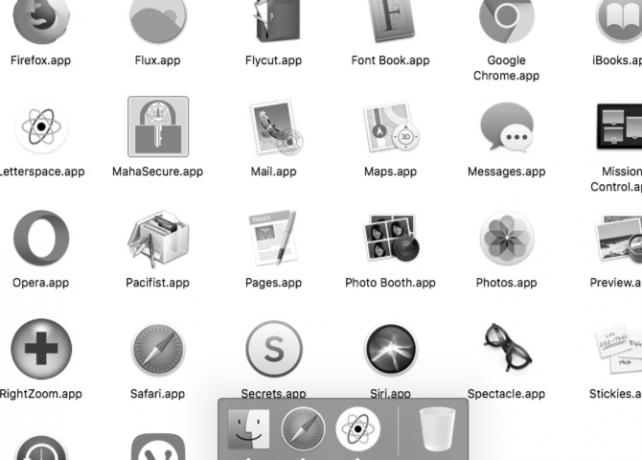
Η επικάλυψη της οθόνης σας με μια γκρι κουβέρτα μπορεί να αφαιρέσει όλη τη διασκέδαση από τη χρήση του Mac σας, εκτός εάν πραγματικά σας αρέσει η νέα ρετρό εμφάνιση.
Η μείωση του αντίκτυπου όλων των πολύχρωμων στοιχείων στην οθόνη μπορεί να είναι ακριβώς αυτό που χρειάζεστε για να διατηρήσετε την εστίασή σας πλήρως στην εργασία σας. Μπορείτε να το πετύχετε αυτό με μια εναλλαγή στη λειτουργία κλίμακας του γκρι του Mac σας μέσω Προτιμήσεις συστήματος > Προσβασιμότητα > Εμφάνιση. Εκεί, το μόνο που χρειάζεται να κάνετε είναι να επιλέξετε το Χρησιμοποιήστε κλίμακα του γκρι πλαίσιο ελέγχου.
3. Ενεργοποίηση γονικού ελέγχου
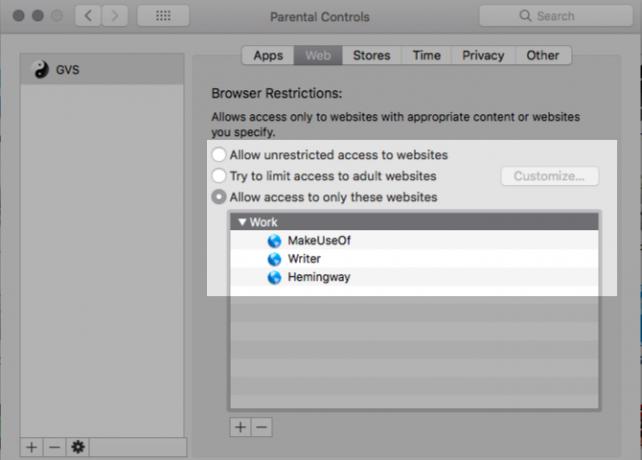
Δεν χρειάζεται να είστε γονιός για να επωφεληθείτε από τη δυνατότητα Γονικού ελέγχου του Mac σας. Μπορεί να σας βοηθήσει να φιλτράρετε ιστότοπους που αποσπούν την προσοχή, όπως το Facebook, να περιορίσετε τον χρόνο χρήσης και να περιορίσετε την πρόσβαση σε εφαρμογές που δεν λειτουργούν.
Για να ενεργοποιήσετε τον Γονικό έλεγχο, επισκεφθείτε πρώτα Προτιμήσεις συστήματος > Γονικοί έλεγχοι. Στη συνέχεια, επιλέξτε τον λογαριασμό χρήστη που θέλετε να περιορίσετε και κάντε κλικ στο Ενεργοποίηση γονικού ελέγχου κουμπί που εμφανίζεται στα δεξιά.
Στη συνέχεια, θα δείτε μια δέσμη καρτελών με διάφορες ρυθμίσεις για τον έλεγχο της συμπεριφοράς του macOS για τον επιλεγμένο λογαριασμό. Οι ρυθμίσεις είναι εύκολα κατανοητές και δεν θα δυσκολευτείτε να τις τροποποιήσετε για να δημιουργήσετε το τέλειο περιβάλλον εργασίας.
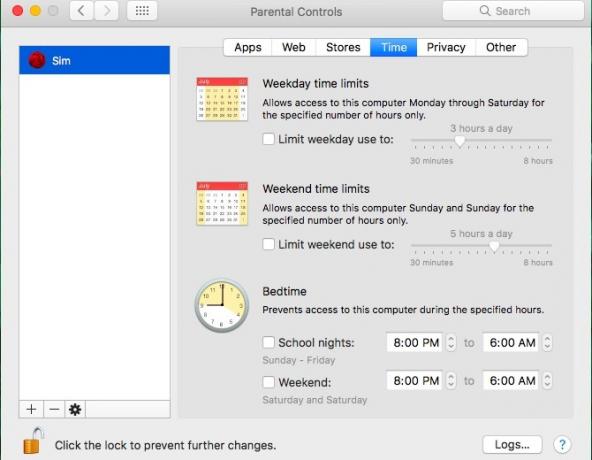
Οι Γονικοί έλεγχοι λειτουργούν μόνο με λογαριασμό χρήστη μη διαχειριστή. Συνιστούμε δημιουργία ενός αποκλειστικού τυπικού λογαριασμού στο οποίο μπορείτε να μεταβείτε για δουλειά.
Δεν θέλετε να ασχοληθείτε με τον Γονικό έλεγχο; Μπορείτε ακόμα να αποκλείσετε ιστότοπους και εφαρμογές για υπολογιστές από τον κύριο λογαριασμό σας με Συγκεντρώνω (20 $), το οποίο συνοδεύεται από δωρεάν δοκιμή. Η εφαρμογή βρίσκεται στη γραμμή μενού και σας επιτρέπει να ενεργοποιήσετε τον αποκλεισμό εφαρμογών και ιστότοπου με μερικά κλικ. Το Focus περιλαμβάνει επίσης ένα χρονόμετρο Pomodoro και εμπνευσμένα αποσπάσματα, μεταξύ άλλων χαρακτηριστικών.
4. Χρησιμοποιήστε το Safari Reader Παντού
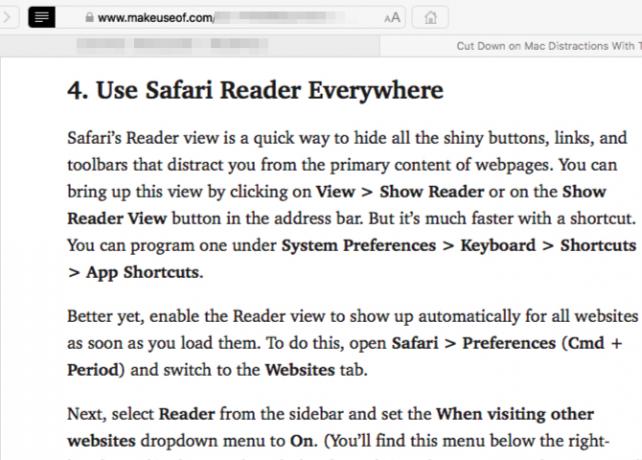
Η προβολή Reader του Safari είναι ένας γρήγορος τρόπος για να κρύψετε όλα τα λαμπερά κουμπιά, τους συνδέσμους και τις γραμμές εργαλείων που σας αποσπούν την προσοχή από το κύριο περιεχόμενο των ιστοσελίδων. Μπορείτε να εμφανίσετε αυτήν την προβολή κάνοντας κλικ στο Προβολή > Εμφάνιση προγράμματος ανάγνωσης ή στο Εμφάνιση προβολής αναγνώστη κουμπί στη γραμμή διευθύνσεων. Αλλά είναι πολύ πιο γρήγορο με μια συντόμευση. Μπορείτε να προγραμματίσετε ένα κάτω από Προτιμήσεις συστήματος > Πληκτρολόγιο > Συντομεύσεις > Συντομεύσεις εφαρμογών.
Ακόμα καλύτερα, ενεργοποιήστε την προβολή Αναγνώστη να εμφανίζεται αυτόματα για όλους τους ιστότοπους αμέσως μόλις τους φορτώσετε. Για να το κάνετε αυτό, ανοίξτε Safari > Προτιμήσεις (Cmd + κόμμα) και μεταβείτε στο Ιστοσελίδες αυτί.
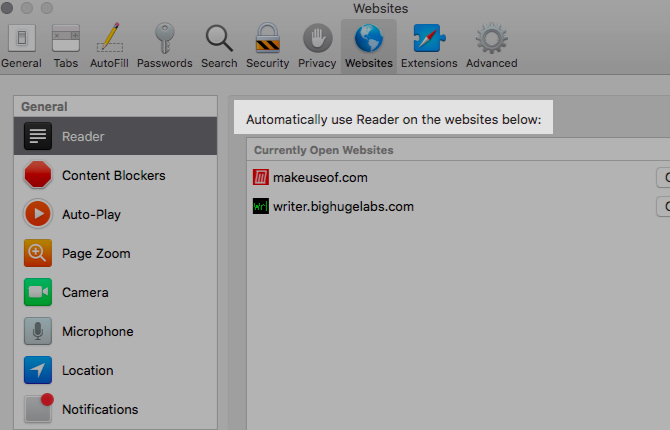
Στη συνέχεια, επιλέξτε Αναγνώστης από την πλαϊνή μπάρα και ρυθμίστε το Όταν επισκέπτεστε άλλους ιστότοπους αναπτυσσόμενο μενού σε Επί. (Θα βρείτε αυτό το μενού κάτω από το δεξί πλαίσιο.)
Αυτό το tweak εξαιρεί τους ιστότοπους που είναι ανοιχτοί αυτήν τη στιγμή. Θα πρέπει να ενεργοποιήσετε τον Αναγνώστη σε αυτά χρησιμοποιώντας το αντίστοιχο αναπτυσσόμενο μενού από την ίδια ενότητα ρυθμίσεων όπως παραπάνω.
5. Δημιουργήστε μια εφαρμογή "Κουμπί πανικού" για να κλείσετε όλες τις εφαρμογές ταυτόχρονα
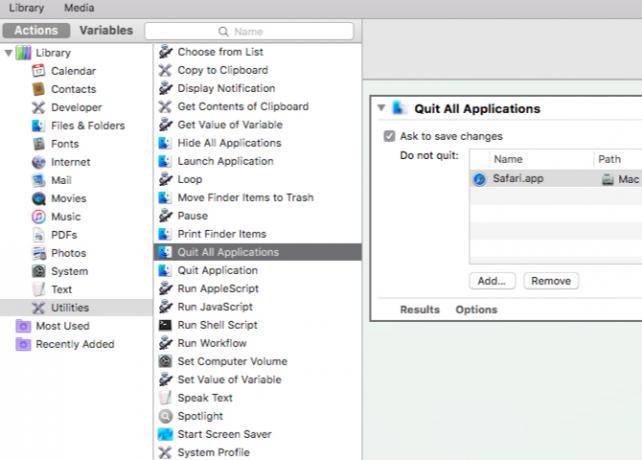
Θυμάστε αυτές τις επεκτάσεις που σας επιτρέπουν να αποκρύψετε όλες τις καρτέλες του προγράμματος περιήγησής σας με ένα μόνο κλικ; Θα ήταν ωραίο να έχετε ένα παρόμοιο κουμπί πανικού για να απαλλαγείτε από τα πάντα στην οθόνη του Mac σας και να ξεκινήσετε από την αρχή. Ευτυχώς, μπορείτε να δημιουργήσετε ένα μόνοι σας με το Automator.
Ανοίξτε την εφαρμογή Automator και κάντε κλικ στο Νέο Έγγραφο κουμπί μέσα στο παράθυρο διαλόγου Finder που εμφανίζεται. Τώρα, επιλέξτε Εφαρμογή ως τύπος εγγράφου σας.
Στη συνέχεια, από το Ενέργειες βιβλιοθήκη στην πλαϊνή γραμμή, κάντε κλικ στο Βοηθητικά προγράμματα. Από την αντίστοιχη λίστα ενεργειών, σύρετε Κλείστε όλες τις εφαρμογές στο κενό δεξιό πλαίσιο, το οποίο είναι το πρόγραμμα επεξεργασίας ροής εργασίας.
Εδώ, θα δείτε ένα Μην παραιτηθείς επιλογή όπου μπορείτε να παραθέσετε συγκεκριμένες εφαρμογές που θέλετε να αφήσει η νέα σας εφαρμογή. Χρησιμοποιήστε το Προσθήκη κουμπί για να τα προσθέσετε ένα προς ένα.
(Όταν χρησιμοποιείτε το Automator στο μέλλον, θα λάβετε ένα μήνυμα για αποθήκευση των αλλαγών σε εφαρμογές όπου μπορεί να χάσετε μη αποθηκευμένη εργασία. ο Ζητήστε να αποθηκεύσετε τις αλλαγές Το πλαίσιο ελέγχου στο πρόγραμμα επεξεργασίας ροής εργασίας φροντίζει για αυτό.)
Κάντε κλικ στο Αρχείο > Αποθήκευση για να αποθηκεύσετε την εφαρμογή σε μια τοποθεσία της επιλογής σας. Αφού αποθηκεύσετε την εφαρμογή, σύρετε το εικονίδιο της προς τα έξω στο Dock. Κάντε κλικ στο εικονίδιο όποτε θέλετε να καθίσετε να εργαστείτε και να ξεκινήσετε με μια καθαρή οθόνη.
Συντονίστε τον θόρυβο
Η αυτοπειθαρχία είναι το καλύτερο χάκ παραγωγικότητας που υπάρχει και κανένας αριθμός πειρατείας συσκευής δεν μπορεί να το αντικαταστήσει. Αλλά το τελευταίο μπορεί σίγουρα να κρατήσει τους ψηφιακούς πειρασμούς από το δρόμο σας. Ανακαλύψτε το μόνοι σας με τις προσαρμογές macOS που παραθέσαμε παραπάνω.
Και ενώ είστε σε αυτό, τι θα λέγατε Ρύθμιση του Mac σας για μια μινιμαλιστική εμπειρία 9 Συμβουλές για μια μινιμαλιστική και πιο αποτελεσματική εμπειρία MacΗ διεπαφή του Mac σας είναι καθαρή και όμορφη όπως είναι, αλλά με μερικές τροποποιήσεις εδώ και εκεί, μπορείτε να το γυαλίσετε λίγο περισσότερο για μια πιο ευχάριστη εμπειρία επιφάνειας εργασίας. Διαβάστε περισσότερα να μειωθούν περαιτέρω οι περισπασμοί;
Η Akshata εκπαιδεύτηκε σε χειροκίνητες δοκιμές, κινούμενα σχέδια και σχεδιασμό UX πριν επικεντρωθεί στην τεχνολογία και τη γραφή. Αυτό συγκέντρωσε δύο από τις αγαπημένες της δραστηριότητες — να κατανοήσει τα συστήματα και να απλοποιήσει την ορολογία. Στο MakeUseOf, η Akshata γράφει για να αξιοποιήσετε στο έπακρο τις συσκευές Apple σας.


